win10移动热点老是自动关闭怎么办 win10热点经常自动关闭解决方法
更新时间:2023-11-06 11:14:45作者:run
最近有很多用户反映,在使用win10移动热点时频繁遇到自动关闭的问题,这给人们带来了很多困扰。那么win10移动热点老是自动关闭怎么办呢?本文将介绍win10热点经常自动关闭解决方法,帮助读者更好地了解和解决这一问题。
解决方法:
1、同时按下win+r键,运行框输入【services.msc】,之后点击确定。
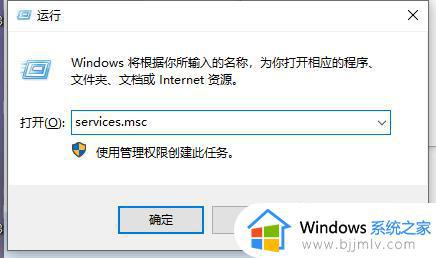
2、在页面中找到【Windows移动热点服务】选项,并且需要将该选项进行鼠标双击进入。
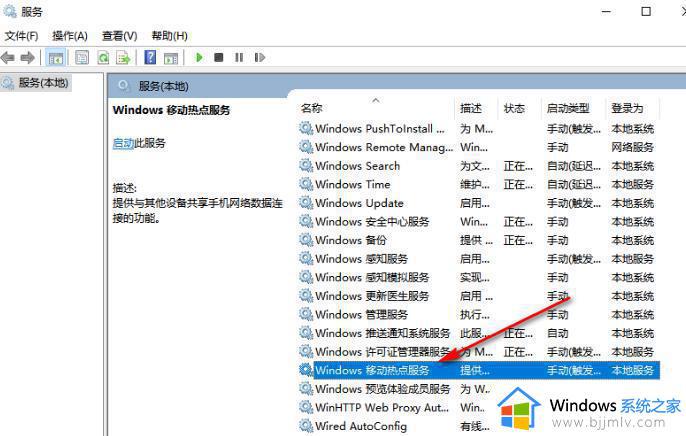
3、可以看到启动类型目前是【手动】。

4、将【手动】的下拉图标按钮点击打开,之后将手动更改为【自动】就好了,之后就需要先点击应用按钮保存一下设置。
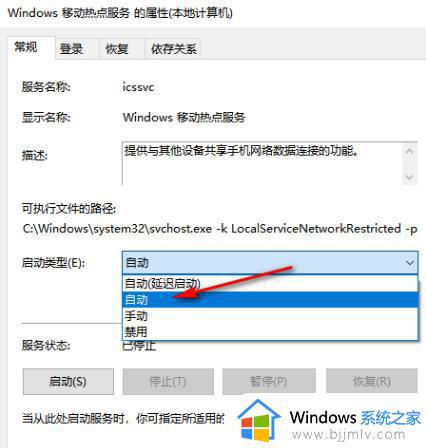
5、接着再将【启用】按钮进行点击,随后再将确定按钮进行点击保存设置。
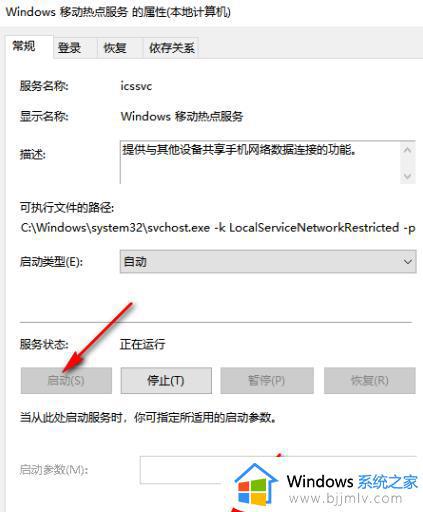
6、最后返回到服务的窗口中,可以看到Windows移动热点服务选项后面的状态是启动的,且是自动的状态。
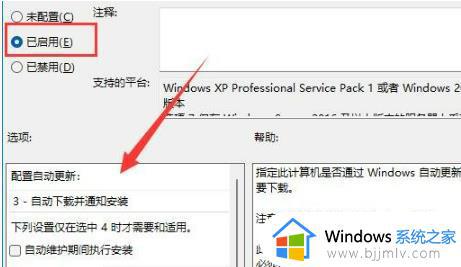
以上就是win10热点经常自动关闭解决方法的全部内容,有出现这种现象的小伙伴不妨根据小编的方法来解决吧,希望能够对大家有所帮助。
win10移动热点老是自动关闭怎么办 win10热点经常自动关闭解决方法相关教程
- Win10移动热点设置后自动关闭怎么办 Win10移动热点自动关闭怎么解决
- win10开机自动启动无线热点怎么关闭?win10开机自动开启移动热点如何关闭
- 终于解决win10热点自动关闭的方法 win10开热点自动关闭如何解决
- win10连热点老是断怎么办 win10热点自动断开如何解决
- win10自带热点资讯怎么关闭 win10关闭热点资讯的方法
- win10电脑无法开启移动热点怎么办 win10移动热点无法启用的最佳解决方法
- win10无法打开移动热点开关怎么办 win10笔记本移动热点开不了如何处理
- 我们无法设置移动热点win10怎么办 win10无法设置移动热点的解决方法
- win10移动热点无法打开怎么办 win10热点没法打开如何解决
- win10关闭今日热点怎么操作 win10如何关闭今日热点
- win10如何看是否激活成功?怎么看win10是否激活状态
- win10怎么调语言设置 win10语言设置教程
- win10如何开启数据执行保护模式 win10怎么打开数据执行保护功能
- windows10怎么改文件属性 win10如何修改文件属性
- win10网络适配器驱动未检测到怎么办 win10未检测网络适配器的驱动程序处理方法
- win10的快速启动关闭设置方法 win10系统的快速启动怎么关闭
win10系统教程推荐
- 1 windows10怎么改名字 如何更改Windows10用户名
- 2 win10如何扩大c盘容量 win10怎么扩大c盘空间
- 3 windows10怎么改壁纸 更改win10桌面背景的步骤
- 4 win10显示扬声器未接入设备怎么办 win10电脑显示扬声器未接入处理方法
- 5 win10新建文件夹不见了怎么办 win10系统新建文件夹没有处理方法
- 6 windows10怎么不让电脑锁屏 win10系统如何彻底关掉自动锁屏
- 7 win10无线投屏搜索不到电视怎么办 win10无线投屏搜索不到电视如何处理
- 8 win10怎么备份磁盘的所有东西?win10如何备份磁盘文件数据
- 9 win10怎么把麦克风声音调大 win10如何把麦克风音量调大
- 10 win10看硬盘信息怎么查询 win10在哪里看硬盘信息
win10系统推荐